Neste exemplo, mostramos como usar redirecionamentos do mapa de URL para redirecionar todas as solicitações de HTTP para HTTPS. Este exemplo mostra como configurar redirecionamentos usando as portas conhecidas 80 (para HTTP) e 443 (para HTTPS). No entanto, não é necessário usar esses números de porta específicos. Cada regra de encaminhamento para um balanceador de carga de aplicativo pode ter referência a uma única porta de 1 a 65535.
O HTTPS usa o TLS (SSL) para criptografar solicitações e respostas HTTP, tornando-o
mais seguro. Um site que usa HTTPS tem https:// no início
do URL, e não http://.
Para novos balanceadores de carga de aplicativo HTTPS
Se você estiver criando um novo balanceador de carga de aplicativo HTTPS, use o consoleGoogle Cloud para configurar um redirecionamento de HTTP para HTTPS.
Ao criar o front-end do balanceador de carga, use as seguintes etapas:
- No Google Cloud console, acesse a página de configuração do balanceador de carga.
Acessar "Balanceamento de carga (criar um balanceador de carga de aplicativo externo global)
- Em Nome do balanceador de carga, insira um nome.
- Clique em Configuração de front-end.
- Em Protocolo, selecione HTTPS (inclui HTTP/2).
- Em Endereço IP, clique em Criar endereço IP. Insira um nome para o novo endereço IP estático e clique em Reservar.
- Em Certificado, selecione um certificado SSL.
- Para criar o redirecionamento, marque a caixa de seleção Ativar redirecionamento HTTP para HTTPS.
- Clique em Concluído.
- Conclua as configurações do back-end e outras necessárias.
- Clique em Criar.
É necessário selecionar o protocolo HTTPS e usar um endereço IP reservado (não temporário) para poder marcar a caixa de seleção.
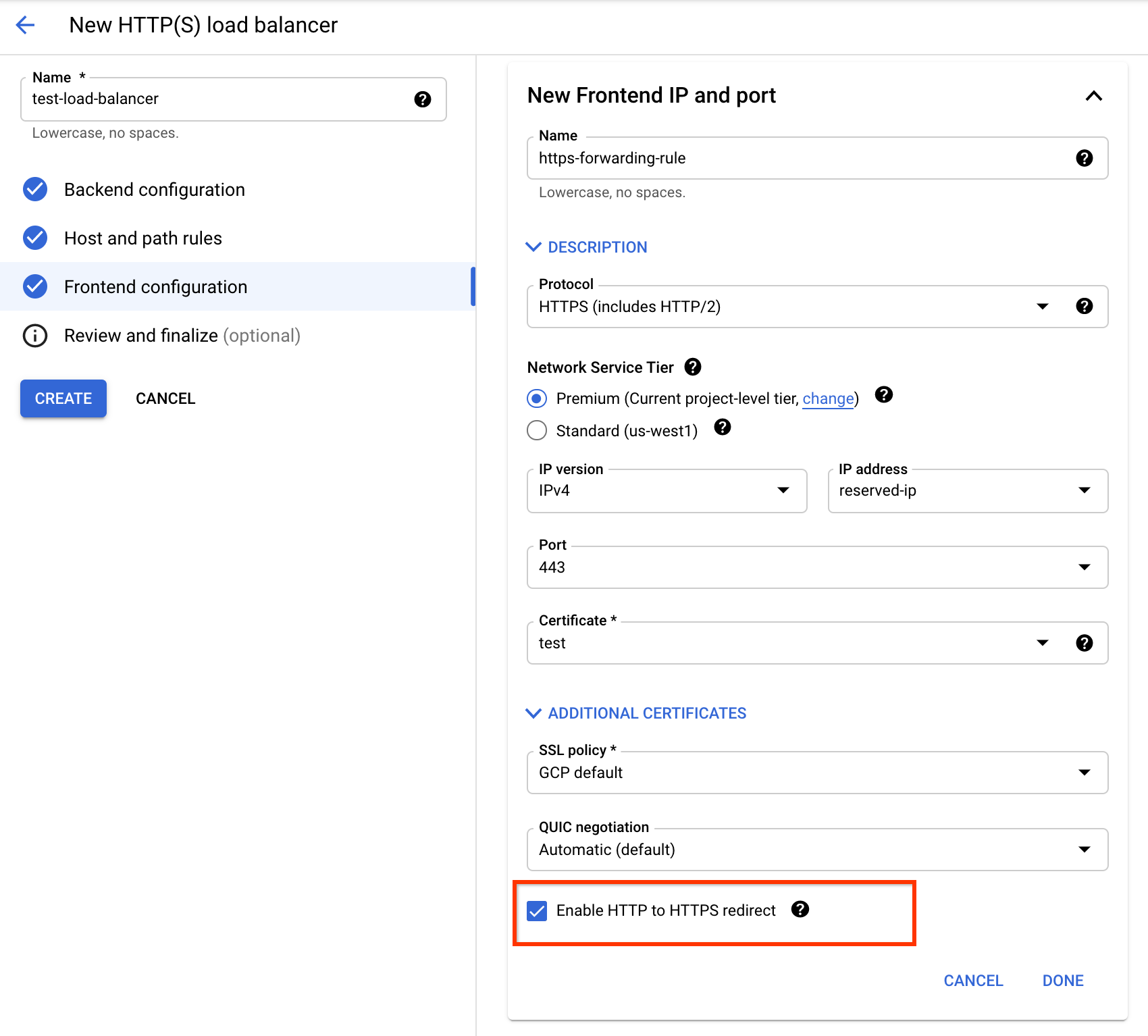
Dependendo do tipo de back-end, use as instruções do Google Cloud console de um dos guias a seguir para concluir esta configuração:
- Back-end do Compute Engine
- Bucket de back-end
- Back-end do Cloud Run, App Engine ou Funções do Cloud Run
Marcar a caixa de seleção Ativar redirecionamento HTTP para HTTPS cria automaticamente mais
um balanceador de carga HTTP parcial, que consiste em um mapa de URL, uma regra
de encaminhamento e um proxy HTTP de destino. Esse balanceador de carga HTTP parcial usa o mesmo endereço
IP que seu balanceador de carga HTTPS e redireciona solicitações HTTP para o front-end HTTPS do balanceador
de carga. Ele usa 301 Moved Permanently como o código
de resposta de redirecionamento padrão.
Depois que o balanceador de carga HTTPS é criado, é possível ver o balanceador de carga HTTP parcial na lista de balanceadores de carga, com um sufixo -redirect. Teste sua configuração usando as etapas em Como testar o redirecionamento de HTTP para HTTPS.
Para balanceadores de carga atuais
Se você já tiver um balanceador de carga de aplicativo HTTPS (chamado aqui de LB1) que atenda ao tráfego HTTPS na porta 443, crie um aplicativo HTTP parcial Balanceador de carga, chamado aqui de LB2, com a seguinte configuração:
- O mesmo endereço IP de front-end usado pelo LB1
- Um redirecionamento configurado no mapa de URLs.
Esse balanceador de carga HTTP parcial usa o mesmo endereço IP que o balanceador de carga HTTPS e redireciona solicitações HTTP para o front-end HTTPS do balanceador de carga.
Veja essa arquitetura no diagrama a seguir.

Como redirecionar o tráfego para o balanceador de carga HTTPS
Depois de verificar se o balanceador de carga HTTPS (LB1) está funcionando, é possível criar o balanceador de carga HTTP (LB2) parcial com o front-end configurado para redirecionar o tráfego para LB1.
Neste exemplo, usamos o código de resposta 301. Em vez disso, é possível usar um código de resposta diferente.
Para configurar o redirecionamento com gcloud, importe um arquivo YAML e verifique se o
proxy HTTP de destino aponta para o mapa de URL que redireciona o
tráfego. Se você estiver usando o console Google Cloud , isso é feito para você.
Os balanceadores de carga de aplicativo externos regionais não são compatíveis com o console Google Cloud .
gcloud
- Crie um arquivo YAML
/tmp/web-map-http.yaml. Este exemplo usa MOVED_PERMANENTLY_DEFAULT como o código de resposta. - Valide o mapa de URL.
- Crie o mapa de URL do balanceador de carga HTTP importando o arquivo
YAML. O nome desse mapa de URL é
web-map-http. - Verifique se o mapa de URLs está atualizado. O mapa de URLs do balanceador de carga HTTP se parecerá com este:
- Crie um novo proxy HTTP de destino ou atualize um proxy HTTP de destino existente
usando
web-map-httpcomo o mapa de URL. - Crie uma regra de encaminhamento para encaminhar as solicitações recebidas para
o proxy. A sinalização
--addressespecificalb-ipv4-1, que é o mesmo endereço IP usado para o balanceador de carga HTTPS externo.
kind: compute#urlMap name: web-map-http defaultUrlRedirect: redirectResponseCode: MOVED_PERMANENTLY_DEFAULT httpsRedirect: True tests: - description: Test with no query parameters host: example.com path: /test/ expectedOutputUrl: https://example.com/test/ expectedRedirectResponseCode: 301 - description: Test with query parameters host: example.com path: /test/?parameter1=value1¶meter2=value2 expectedOutputUrl: https://example.com/test/?parameter1=value1¶meter2=value2 expectedRedirectResponseCode: 301
gcloud compute url-maps validate --source /tmp/web-map-http.yaml
Se os testes forem aprovados e o comando resultar em uma mensagem de êxito, salve as alterações no mapa de URL.
gcloud compute url-maps import web-map-http \
--source /tmp/web-map-http.yaml \
--global
Se você estiver atualizando um mapa de URL existente, o seguinte prompt será exibido:
Url Map [web-map-http] will be overwritten.
Do you want to continue (Y/n)?
Para continuar, pressione Y.
gcloud compute url-maps describe web-map-http
creationTimestamp: '2020-03-23T10:53:44.976-07:00' defaultUrlRedirect: httpsRedirect: true redirectResponseCode: MOVED_PERMANENTLY_DEFAULT fingerprint: 3A5N_RLrED8= id: '2020316695093397831' kind: compute#urlMap name: web-map-http selfLink: https://www.googleapis.com/compute/v1/projects/PROJECT_ID/global/urlMaps/web-map-http
gcloud compute target-http-proxies create http-lb-proxy \
--url-map=web-map-http \
--global
gcloud compute target-http-proxies update http-lb-proxy \
--url-map=web-map-http \
--global
gcloud compute forwarding-rules create http-content-rule \
--load-balancing-scheme=EXTERNAL_MANAGED \
--address=lb-ipv4-1 \
--network-tier=PREMIUM \
--global \
--target-http-proxy=http-lb-proxy \
--ports=80
Adicionar um cabeçalho HSTS personalizado
Quando você adiciona o cabeçalho Strict-Transport-Security HTTP ao serviço de back-end do balanceador de carga HTTPS, o balanceador de carga envia o cabeçalho personalizado para o cliente. Assim, na próxima vez que o cliente tentar acessar o URL via HTTP, o navegador redirecionará a solicitação. As configurações do cabeçalho são estas:
- Nome do cabeçalho:
Strict-Transport-Security - Valor do cabeçalho:
max-age=31536000; includeSubDomains; preload
Para adicionar o cabeçalho personalizado à configuração do serviço de back-end, use a
sinalização --custom-response-header.
gcloud compute backend-services update BACKEND_SERVICE_NAME_LB1 \
--global \
--custom-response-header='Strict-Transport-Security:max-age=31536000; includeSubDomains; preload'
Para mais informações, consulte Como criar cabeçalhos personalizados.
Como testar o redirecionamento de HTTP para HTTPS
Anote o endereço IP reservado que você está usando nos dois balanceadores de carga.
gcloud compute addresses describe lb-ipv4-1
--format="get(address)"
--global
Neste exemplo, suponha que o endereço IP reservado é 34.98.77.106. O
URL http://34.98.77.106/ redireciona para https://34.98.77.106/.
Depois de alguns minutos, teste isso executando o
comando curl a seguir.
curl -v http://hostname.com
Exemplo de saída:
* Connected to 34.98.77.106 (34.98.77.106) port 80 (#0) > GET / HTTP/1.1 > Host: hostname.com > User-Agent: curl/7.64.0 > Accept: */* > < HTTP/1.1 301 Moved Permanently < Cache-Control: private < Content-Type: text/html; charset=UTF-8 < Referrer-Policy: no-referrer < Location: https://hostname.com < Content-Length: 220 < Date: Fri, 30 Jul 2021 21:32:25 GMT < <HTML><HEAD><meta http-equiv="content-type" content="text/html;charset=utf-8"> <TITLE>301 Moved</TITLE></HEAD><BODY> <H1>301 Moved</H1> The document has moved <A HREF="https://hostname.com">here</A>. </BODY></HTML> * Connection #0 to host hostname.com left intact
Procedimentos relacionados
Para usar o Terraform, consulte a guia de redirecionamento HTTP para HTTPS.
Para o GKE, consulte os redirecionamentos de HTTP para HTTPS na documentação do GKE.
Para balanceadores de carga de aplicativo internos, consulte Como configurar o redirecionamento de HTTP para HTTPS para balanceadores de carga de aplicativo internos.
Veja outros tipos de redirecionamento em Redirecionamentos de URL.

